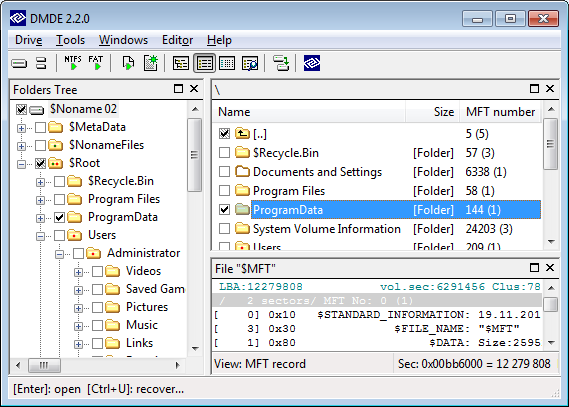
Когда вы удаляете не тот файл или форматируете не тот диск, вас охватывает чувство страха. Вы начинаете думать, что делать и как восстановить потерянный файл. К счастью, DM Disk Editor и Data Recovery Программа может спасти вас и вернуть ваши данные в кратчайшие сроки. Она помогает пользователям просматривать жесткие диски по секторам. NFTS.
Однако DMDE recovery не обладает всеми необходимыми функциями для восстановления потерянных и удаленных файлов. В этой статье мы рассмотрим лучшую альтернативу DMDE Data recovery программного обеспечения и рассмотрим все особенности, которые делают его лучшим выбором для вас. Давайте на этой ноте углубимся в тему.
Часть 1. Что такое DM Disk Editor?
DMDE Data Recovery инструмент поможет вам восстановить потерянные файлы и вернуть данные в кратчайшие сроки. Этот инструмент может восстанавливать файлы с любых носителей информации. Кроме того, он решает проблемы со сложными случаями потери данных, с которыми не могут справиться многие другие инструменты. Однако этот инструмент лучше всего подходит для профессионалов с большим техническим опытом восстановления данных. Он может восстановить потерянные разделы на вашем компьютере.
Основные характеристики
Характеристики |
Описание |
| Расширенная комплектация | В комплект поставки входит менеджер разделов, дисковый редактор, RAID конструктор, а также утилиты NFTS, позволяющие пользователям работать с файлами в обход драйвера NTFS. |
| Восстановление данных | Предлагает восстановление потерянных и удаленных файлов, дисков и разделов всего за несколько минут. |
| Бесплатная версия | Восстановление данных DMDE поставляется с бесплатным редактором, который позволяет выполнять небольшие задания по восстановлению. Однако эта версия не может восстанавливать разделы и диски. |
| Обширный параметр поиска | Этот инструмент имеет широкие параметры поиска, позволяющие фильтровать восстановленные файлы по времени модификации, маскам файлов, размерам файлов и т.д. Вы также можете осуществлять поиск по различным областям диска. |
Часть 2. Обзор программы DM Disk Editor и Data Recovery Software
В этом разделе мы подробно рассмотрим это программное обеспечение для восстановления данных, многие функции помогают DMDE Восстановление данных выделиться, и мы рассмотрим различные аспекты программного обеспечения, чтобы помочь вам сделать обоснованный выбор, если это наиболее подходящий вариант для вас.
Поддерживаемые форматы и системы
Программа DMDE Recovery поддерживает огромное количество форматов файлов. Она также поддерживает восстановление различных файлов, таких как документы, изображения, видео и многие другие. Она также может помочь пользователям восстановить такие файловые системы, как NTFS, FAT32, exFAT, ReFS, APFS, и многое другое. Пользователи могут использовать DM Редактор дисков и восстановление данных Программное обеспечение на операционных системах Windows и Mac. Она также бесперебойно работает на последних дистрибутивах Linux с библиотекой LIBC.
Стоимость
Перед использованием DMDE Data Recovery программного обеспечения, вам необходимо знать его стоимость. Бесплатная версия этой программы для восстановления данных позволяет восстанавливать и открывать необходимые файлы. Однако она ограничивает количество и тип файлов, которые вы можете восстановить. Для платной версии доступно пять различных лицензий, которые предназначены для конкретных целей. Лицензия Express стоит $20, а лицензия Standard для DMDE - $48.
Оба эти варианта предназначены для одной операционной системы. Однако для нескольких операционных систем предусмотрена подписка Standard стоимостью $67,20. DMDE Professional - это еще одна лицензия с DMDE Data Recovery программное обеспечение за 95 долларов. Эта стоимость распространяется на одну операционную систему, а за несколько операционных систем пользователи могут заплатить $133. В большинстве случаев на каждую из этих лицензий предоставляются скидки.
Простота в использовании
DM Disk Editor и Data Recovery Программное обеспечение довольно сложное и поэтому не является лучшим вариантом для новичков. В нем может быть довольно сложно ориентироваться без большого технического опыта. Поэтому с первой попытки она может запутать новичков. Если вы просто ищете приложение, которое предоставляет кнопку "восстановить", программа DMDE Recovery - не лучший вариант.
Приложение работает с образами дисков, логическими дисками, физическими дисками и многими другими. Пользователям необходимо выбрать диск, с которого они хотят восстановить файлы. Программа имеет функцию редактирования шестнадцатеричного кода, который может быть представлен в кодировке или шестнадцатеричных значениях. Поэтому пользователям без технического опыта может быть сложно разобраться в программе.
Производительность восстановления
Программа DMDE Data Recovery может просканировать 16 ГБ всего за несколько минут. Поэтому ее производительность восстановления довольно высока. В отличие от некоторых медленных альтернатив, она может восстанавливать файлы, которые давно исчезли и казались невосстановимыми. Более того, восстановленные файлы можно сортировать по качеству и многим другим параметрам поиска.
Другие функции восстановления не менее впечатляющи: пользователи могут создать образ диска, который легко читается, в течение нескольких секунд. Эта функция может пригодиться, когда жесткий диск вот-вот сломается. В целом, файлы легко восстанавливаются с помощью этой программы, а глубина восстановления значительна по сравнению с более медленными альтернативами.
Несмотря на то, что DM Disk Editor и Data Recovery Программное обеспечение обеспечивает удовлетворительную производительность восстановления, но это не самый простой в использовании инструмент. Его интерфейс сложен, и пользователи, не обладающие техническими знаниями, будут теряться в том, как ориентироваться в платформе. Вот почему Wondershare Recoverit это лучшая альтернатива, которую следует рассмотреть благодаря интуитивно понятному интерфейсу и производительности восстановления.
Часть 3. Лучшая альтернатива DM Disk Editor - Recoverit
Компания Wondershare существует уже много лет, и Recoverit является ее флагманским продуктом для восстановления данных. Он поддерживает более 1 000 форматов файлов и широко используемые файловые системы, такие как FAT, APFS, NTFS, и HFS+. В отличие от DMDE Data Recovery Программа Recoverit относительно проста в использовании, поскольку пользователи могут восстановить свои файлы за три простых шага. Кроме того, этот инструмент позволяет просматривать восстановленные файлы перед их сохранением.
Основные характеристики Recoverit
Характеристики |
Описание |
| Комплексная языковая поддержка | Wondershare Recoverit поддерживает более 15 различных языков, включая японский, арабский, английский, русский и португальский. |
| Восстановление сломанного компьютера | Пользователи могут получить доступ к данным компьютера, даже если операционная система вышла из строя и ПК не загружается. Это достигается путем создания загрузочного USB-накопителя, который обеспечивает доступ к различным носителям информации, подключенным к ПК. Этот инструмент лучше всего подходит для ПК, испытывающих потерю данных из-за черного или синего экрана смерти. |
| Улучшенное восстановление | Recoverit может эффективно восстанавливать высококачественное видео с различных устройств, таких как дроны, GoPros, DLSR и т.д. |
| Расширенное восстановление видео | Это программное обеспечение может восстанавливать и извлекать поврежденные видеофайлы, которые могут отказываться воспроизводиться. Она также пригодится для восстановления видеофайлов, к которым вы не можете получить доступ. |
| Современный и удобный пользовательский интерфейс | Пользовательский интерфейс Recoverit является современным и удобным. Он идеально подходит для новичков, поскольку интуитивно понятен, поэтому навигация относительно проста. |
| Создание загрузочных дисков | Recoverit может создавать загрузочные диски, которые успешно обходят операционные системы. Это облегчает восстановление данных. |
| Высокая скорость сканирования | Recoverit может сканировать диски в течение нескольких секунд. Эта функция помогает сократить общее время восстановления. |
Шаги по эксплуатации
Теперь, когда вы знаете, как работает Wondershare Recoverit и его возможности, давайте рассмотрим, как можно использовать программу для восстановления файлов. Прежде чем использовать Wondershare Recoverit для восстановления данных, необходимо скачать программу с официального сайта. После загрузки установите файл и запустите его для начала работы.
Видеоурок о том, как легко восстановить удаленные файлы на Windows 10/8/7?
Для Windows XP/Vista/7/8/10/11
Для macOS X 10.10 - macOS 13
Шаг 1: Выберите расположение файла
На главной странице вы увидите "Жесткие диски и расположение" в левой части окна. Выберите под ним носитель, содержащий удаленный файл, чтобы продолжить работу.

После этого нажмите "Начать" для перехода к следующему этапу.
Шаг 2: Сканирование расположения
После того как вы выберете место, начнется сканирование по всему периметру, и вы сможете видеть прогресс в режиме реального времени.

Фильтруйте результаты по типу файла, дате модификации и размеру файла.

Вы также можете нажать значок паузы, чтобы приостановить сканирование и просмотреть или нажать значок остановки, если вы уже нашли нужный файл.
Шаг 3: Предварительный просмотр и восстановление файлов
Нажмите на любой файл, чтобы просмотреть его перед восстановлением. Обратите внимание, что предварительный просмотр файла может длиться только 10 секунд, если вы используете бесплатную версию программы.

После предварительного просмотра выберите файлы, которые вы хотите восстановить, и нажмите кнопку "восстановить" , чтобы начать процесс восстановления.
Выберите новое место для сохранения восстановленных файлов. Обратите внимание, что нельзя сохранять файлы на том же диске, с которого они были восстановлены.

Преимущества
Предлагается бесплатная версия
Поставляется с несколькими вариантами резервного копирования
Совместимость с 1000+ форматами файлов
Предлагает функции восстановления видео
Изящный дизайн и удобный интерфейс
Совместимость с операционными системами Mac и Windows
Recoverit предлагает функцию предварительного просмотра перед восстановлением файлов
Недостатки
Бесплатная версия может восстановить только 100 МБ
Заключение
Несмотря на то, что DM Disk Editor и Data Recovery Программное обеспечение эффективно восстанавливает данные, но при этом имеет технический интерфейс, который может оказаться сложным для использования новичками. Поэтому лучшим вариантом является его альтернатива Wondershare Recoverit. Она может восстанавливать потерянные файлы и имеет 96% коэффициент восстановления. Хотя бесплатная версия позволяет восстановить только 100 Мб данных, вы можете воспользоваться ею уже сегодня, чтобы восстановить удаленные, поврежденные или потерянные файлы.
Для Windows XP/Vista/7/8/10/11
Для macOS X 10.10 - macOS 13
Часто задаваемые вопросы
Можно ли восстановить утраченные данные?
Да, вы можете восстановить данные с поврежденного или испорченного диска с помощью подходящего инструмента восстановления, такого как Wondershare Recoverit.
Какой объем данных может восстановить Wondershare Recoverit?
В платной версии инструмента восстановления данных нет ограничений на количество восстанавливаемых файлов. Однако в бесплатной версии можно восстановить только 100 МБ данных.
Безопасен ли Wondershare в использовании?
Да Recoverit на 100% свободен от вирусов, поэтому вам не придется беспокоиться об атаках вредоносных программ на ваш ПК. Он также обеспечивает максимальную конфиденциальность для пользователей на платформе.
Как DM Disk Editor и Data Recovery Software восстанавливают данные?
Все, что требуется от пользователя, - найти и открыть том, содержащий потерянные данные. После этого откройте виртуальный каталог, чтобы найти найденные файлы и выбрать элементы, которые необходимо восстановить.
Является ли DMDE Data Recovery Software лучше, чем Wondershare Recoverit?
Нет, это не так. Wondershare Recoverit является лучшим инструментом восстановления данных практически во всех аспектах. От бесплатной версии до широких возможностей, которые он предлагает. Кроме того, он более экономичен, чем программа восстановления DMDE.
